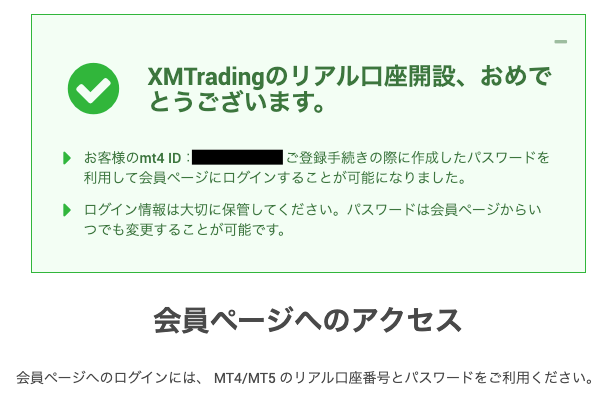みんなが使っているFX会社の最大手のXMTradingの詳細についてはこちら
口座開設方法
ここではXMTradingの口座開設方法についてです。
口座開設の手順から必要な本人確認書類、有効化やボーナス受取などについて書いてあります。
まずは下のリンクから口座開設画面を開きます。
口座開設方法がYoutube上にもあるのでそちらも参考にしてください。
リンクを開くと口座開設画面が表示されます。
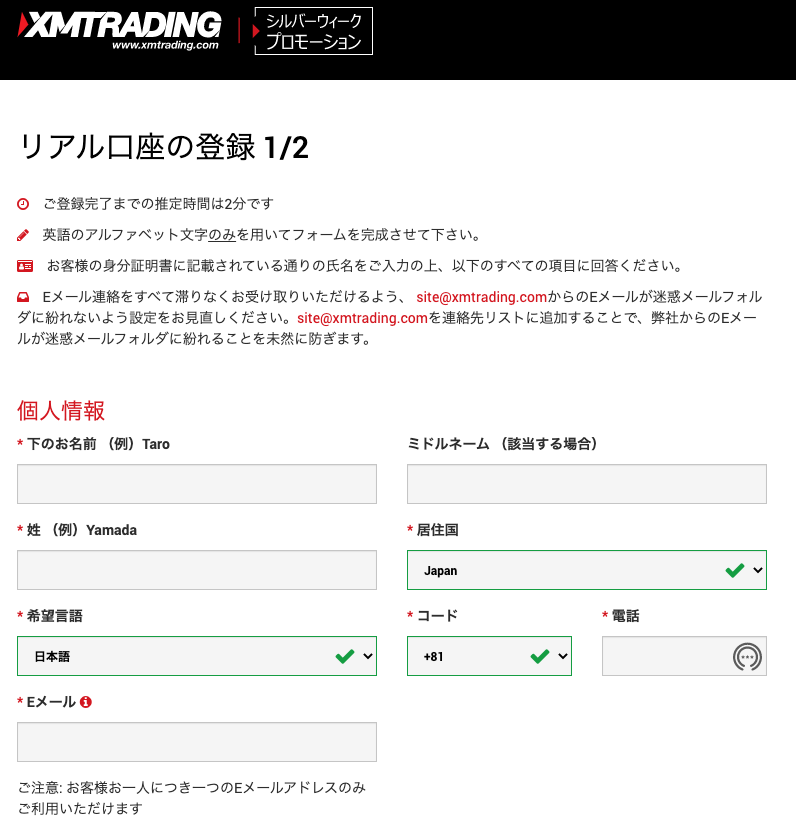
入力は英語で行います。
【下のお名前】
名前を入力します
例)Taro
【姓】
名字を入力します
例)Yamada
【居住国】
基本は日本と思いますが、住んでいる国をリストから選択します
【希望言語】
希望の言語を選びますが日本語が無難です。
変更したい場合はリストをクリックして言語を選択します。
【コード+電話】
最初の「0」を抜いて電話番号を入力します
例)+81 90 1111 9999
【Eメール】
連絡を受け取るメールアドレスを入力します
例)yamada@example.com
XMTradingでは、1人あたり最大8口座まで保有可能です。
ただし、Eメールは全て統一する必要があります。
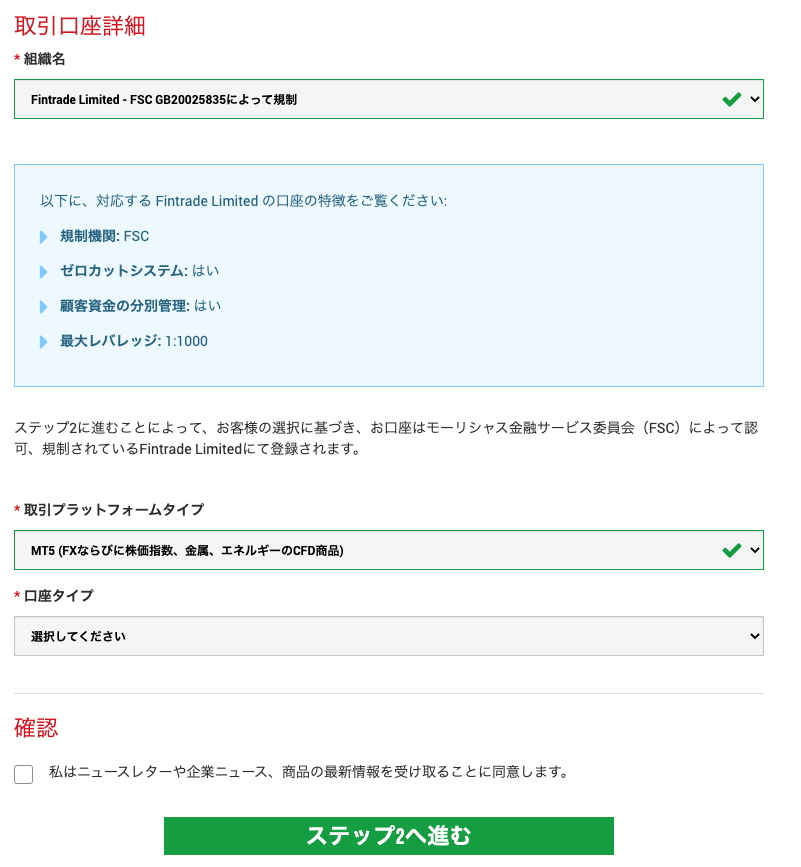
【組織名】
セレクトボックスをクリックし、
「Tradexfin Limited – FSA SD010によって規制」
「Fintrade Limited – FSC GB20025835によって規制」
から選択します。
Tradexfin Limited – FSASD010によって規制
→XMTradingが以前から取得していたセーシェル共和国の金融ライセンスのことです
Fintrade Linited – FSC GB20025835によって規制
→XMTradingが新しく取得したモーリシャス共和国の金融ライセンスのことです
どちらを選んでも取引条件などに変わりはないため、最初から選択されている「Tradexfin Limited – FSA SD010によって規制」のままで問題ありません。
(金融ライセンスがある方がFx会社としても信頼性があるので数が多い方が良いです)
【取引プラットフォームタイプ】
「MT5 (FXならびに株価指数、金属、エネルギーのCFD商品)」と 「MT4(FXならびに株価指数、金属、エネルギーのCFD)」のどちらかから選択します。
MT4とMT5の違いは以下の表を参考にしてください。
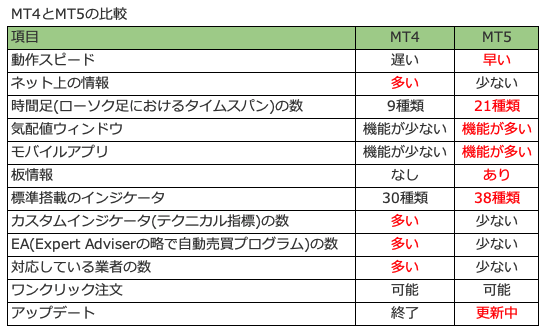
MT5はMT4の機能がアップしたものですが、MT4を使っている人がいまだに多いです。
取引のスピードを重視するならMT5です。
EAと言われる自動売買プログラムを入れたり、テクニカルツールを追加する場合などはMT4の方が対応しているものが多いです。
(MT4やMT5がゲーム機のハードとするとEAやツール類はソフトウェアにあたります)
【口座タイプ】
セレクトボックスより
「Standard (1 ロット = 100,000)」
「Micro (1 ロット = 1,000)」と「XMTrading Zero (1 lot = 100,000)」
から選択します。
ロット数が少ない方が少ない資金でトレードが行えます。
Microの場合1ロット=1000通貨となり1pipsの動きが「1円」です。
その他2つは1ロット=100000通貨となり1pipsの動きが「100円」です。
少ない資金で一気に稼ぐ場合はStandardかXMTrading Zero。
様子を見たりローリスクで行く場合はMicroがいいです。
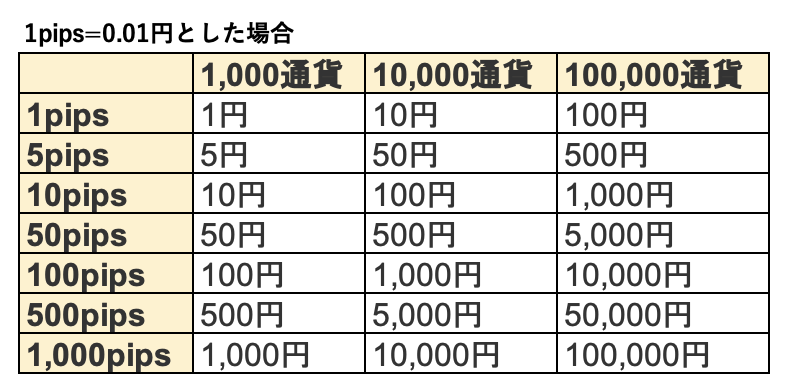
プラットフォームタイプ・口座タイプは、後から変更することはできないので注意が必要です。
(変更する場合は追加で口座を解説する必要があります)
問題ない場合、「確認」にチェックを入れ「ステップ2へ進む」をクリックします。
入力にエラーがなければページが遷移します。
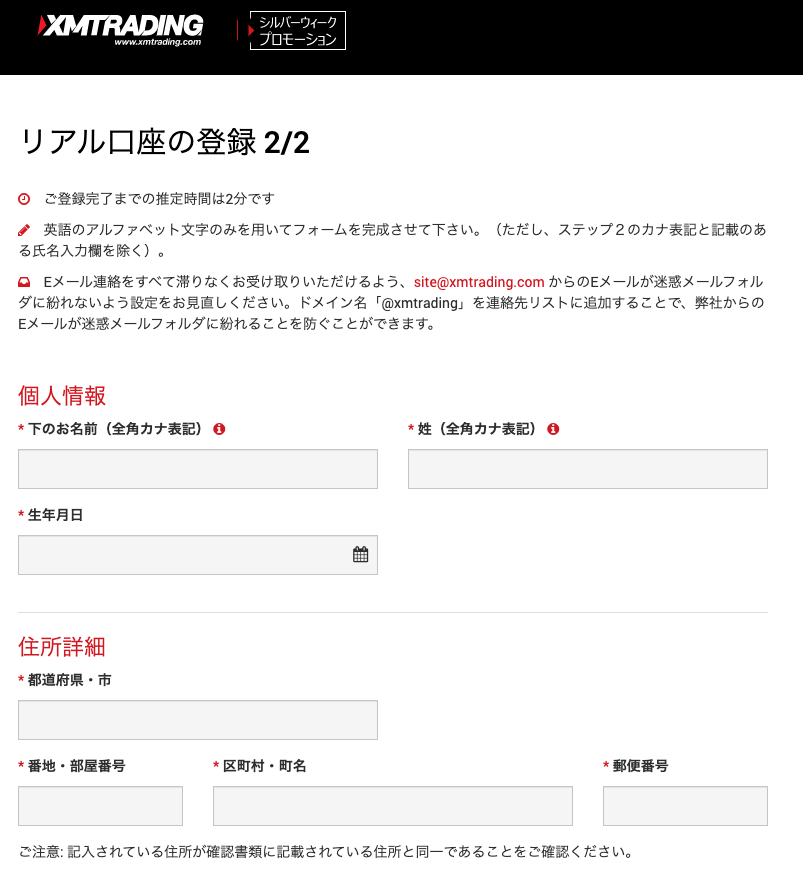
【下のお名前】
全角カナ表記で名前を入力します。
例)タロウ
【姓】
全角カナ表記で名字を入力します。
例)ヤマダ
【生年月日】
生年月日を「日」「月」「年」の順で入力します。
カレンダーマークをクリックするとカレンダーが表示されます。
年のタブから自分の生まれた年を選択します。
同様に生まれた日と月も選択します。
例)1 日 10 月 1970 年
【都道府県・市】
英語(ローマ字)で都道府県と市を入力します。
「市」が先でその後に「都道府県」が来ます。
例)Shibuya-ku Tokyo
どうしても入力に不安がある場合は変換を行ってくれるサイトなどを利用すれば自動で入力してくれます。
【番地・部屋番号】
番地と部屋番号の入力です。
これも「部屋番号」が先でその後に「番地」が来ます。
例)301,5-3-1
【区町村・町名】
「区町村」と「町名」を入力します。
「町名」が先で「区長村」が後になります。
例)Shibuya
【郵便番号】
郵便番号をハイフンなしで入力します。
例)1500001
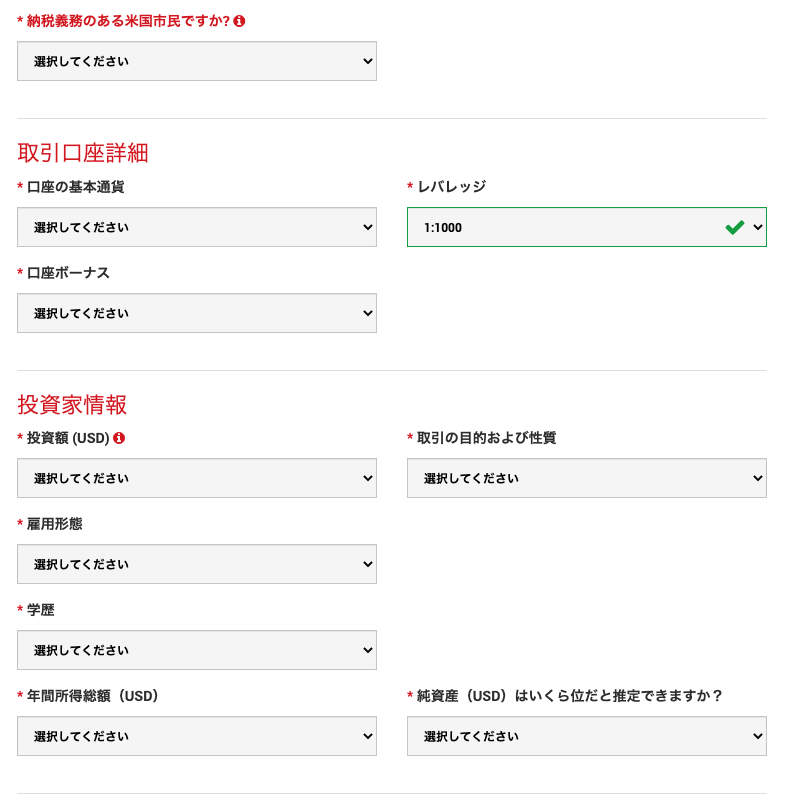
【納税義務のある米国市民ですか?】
タブをクリックすると「はい」「いいえ」のオプションがあります。
該当する方を選択します。
例)いいえ
【口座の基本通貨】
基本通貨を選択します。
日本円の場合なら「JPY」を選択します。
ドルなら「USD」、ユーロなら「EUR」を選択します。
例)JPY
【レバレッジ】
レバレッジをどれだけ効かせるかを選択することが出来ます。
自分の資金との相談ですが、後からレバレッジの変更を行うことも出来ます。
タブをクリックし、表示された一覧からレバレッジを選択します。
特に問題ない場合は「1:1000」が良いと思います。
例)1:1000
【口座ボーナス】
口座ボーナスを受け取るか決められます。
断る理由もありませんので受け取りましょう。
タブをクリックして「はい〜」の方を選択します。
例)はい、ボーナスの受け取りを希望します。
【投資額 (USD)】
金融取引業者は金融ライセンスに顧客の資産状況や投資額を把握していなければならないという規約があります。
そのため我々投資家は職業や資産状況を入力する必要があります。
ご自身の資産状況を入力してください。
数値はドルなので頭の中で変換(0を2つつける)して選択ください。
例)50,001 - 250,000
【取引の目的および性質】
取引の目的および性質を入力します。
「投機」「ヘッジング」「投資」「リスク管理」「分散」から選びます。
特に指定がない場合「投資」を選択するのが良いです。
例)投資
【雇用形態】
自身に合う雇用形態を「非雇用者」「自営業」「学生」「退職者」「無職」から選択します。
例)自営業
【職種】
タブをクリックして職種を一覧から選択します。
例)建設
雇用形態で「学生」「退職者」「無職」の場合は「職種」の代わりに「資金源」の入力を行います。
【学歴】
自身の学歴を入力します。
タブをクリックし該当するものを選択します。
例)学士
【年間所得総額(USD)】
自身の年間所得総額(USD)を入力します。
タブをクリックして該当する額を含む範囲を選択します。
例)50,000未満
【純資産(USD)はいくら位だと推定できますか?】
自身の純資産(USD)を入力します。
タブをクリックして該当する額を含む範囲を選択します。
例)50,000未満
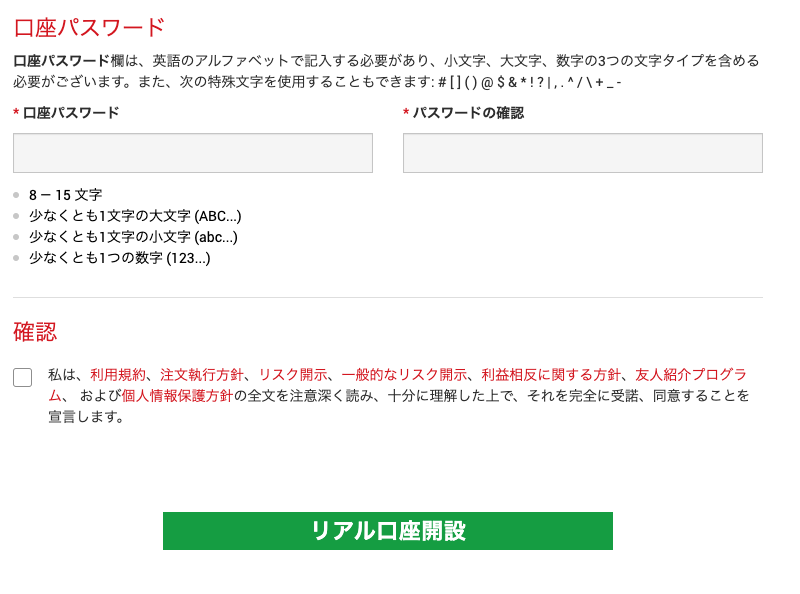
【口座パスワード】
パスワードを設定します。パスワードは「半角英数」で入力します。
決めたパスワードを「口座パスワード」に入力し、確認のため「パスワードの確認」に同じパスワードを入力します。
最後に、ニュースレターの受取の希望、各規約の同意にチェックを行い、「リアル口座開設」をクリックします。
クリックすると画面が遷移し以下のメッセージが表示されます。
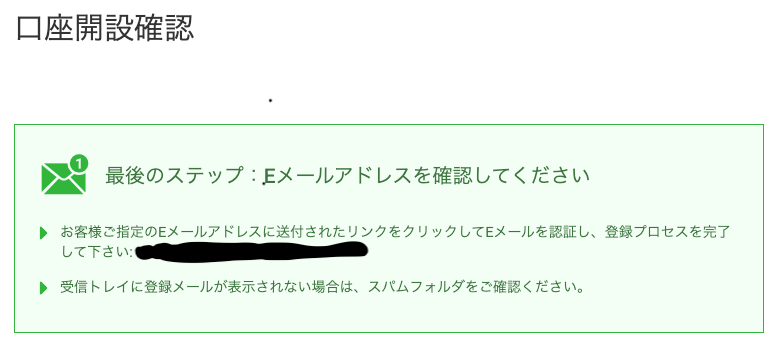
画面が遷移し設定したメールアドレス当てにメールが送信されています。
メールを確認します。
以下のようにXMTradingからメールを受信しています。
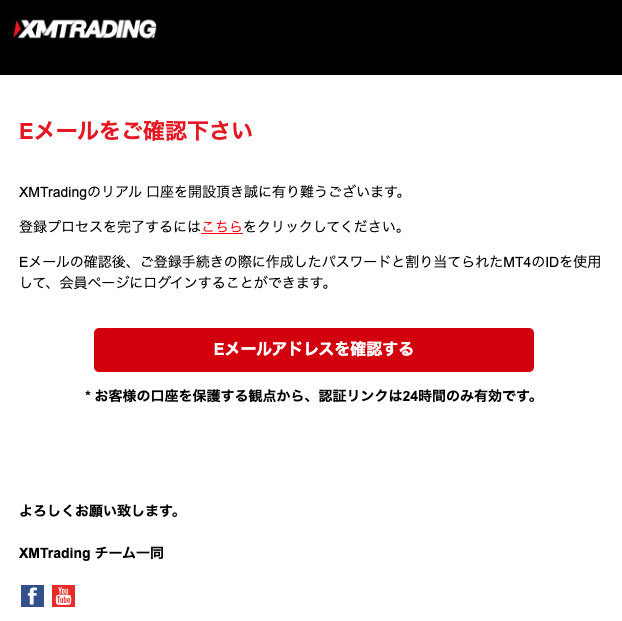
「Eメールアドレスを確認する」ボタンを押します。
ボタンを押して以下のようにメッセージが表示されるとアカウントの開設は完了です。